显示器是我们使用电脑不可或缺的重要设备之一,但在长期使用过程中可能会出现各种各样的故障,例如画面不清晰、闪烁等问题。本文将为您介绍如何使用显示器进行故障检测,以帮助您解决这些常见的问题。
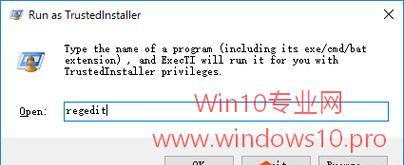
1.显示器无法开机——检查电源线连接情况及电源插座是否正常,确保电源供应正常。

2.画面模糊或不清晰——调整显示器分辨率和刷新率,检查数据线是否连接稳定,并清洁显示屏表面。
3.显示屏出现亮点或暗点——使用亮点检测软件进行检测,如果屏幕有坏点,建议联系售后服务进行更换。
4.画面出现闪烁或颜色失真——检查数据线是否松动或损坏,尝试更换数据线或更换显示接口。
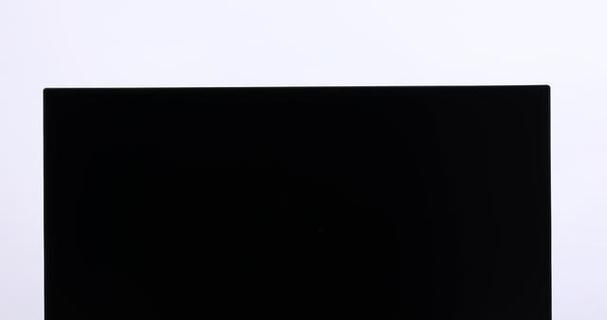
5.显示器无法自动调整画面位置——尝试手动调整显示器的设置,检查显示器菜单中是否有相关选项。
6.显示器出现黑屏问题——检查电源线和数据线的连接状态,尝试重启电脑或更换数据线。
7.显示器出现刷新频率不匹配问题——调整计算机的刷新率设置,确保与显示器的最大刷新率一致。
8.显示屏出现花屏或出现异常图案——检查显示器连接口的接触情况,尝试更换连接线。
9.显示器调整菜单无法正常使用——检查显示器菜单按钮是否有损坏,尝试使用键盘快捷键进行菜单操作。
10.显示器出现背光不均匀问题——调整显示器背光亮度和对比度设置,确保背光均匀。
11.画面显示颜色偏差——尝试使用校色仪进行显示器颜色校准,或调整显卡设置中的色彩管理。
12.显示器有噪点或干扰问题——检查数据线是否受到电磁干扰,尝试更换屏蔽性能较好的数据线。
13.显示器出现画面晃动问题——检查显示器的稳定度,尝试将其放置在稳固的台面上。
14.显示器有异味或发热异常——确保显示器通风良好,避免堵塞散热孔,如果问题仍然存在,建议联系售后服务。
15.显示器无法自动进入睡眠模式——检查计算机和显示器的电源管理设置,确保睡眠模式设置正确。
通过本文的教程,我们可以学会使用显示器进行故障检测,解决一些常见的问题,例如画面不清晰、闪烁等。在遇到这些问题时,我们可以按照相应的步骤进行排查和调整,使显示器的使用更加稳定和舒适。同时,如果问题无法解决,建议及时联系售后服务寻求帮助。
























